Como reabrir guias fechadas em um iPhone ou iPad

Navegadores móveis modernos permitem que você reabra as guias que você fechou recentemente, assim como os navegadores de desktop. No navegador Safari da Apple para iPhone e iPad, o recurso é um pouco oculto, mas está lá. Você também pode reabrir as guias fechadas no Google Chrome e em outros navegadores de terceiros em um iPhone ou iPad.
Safari no iPhone
RELACIONADO: Como restaurar guias recentemente fechadas no Chrome, Firefox, Opera, Internet Explorer e Microsoft Edge
Para reabrir uma guia fechada no Safari em um iPhone, primeiro toque no botão “Tab View” no canto inferior direito do aplicativo Safari para visualizar suas guias abertas. Em seguida, toque e segure o botão "Nova aba" (o sinal de mais).
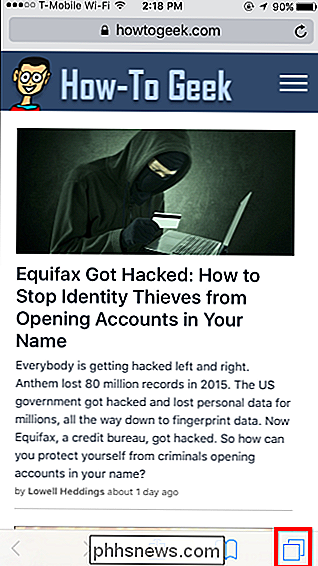
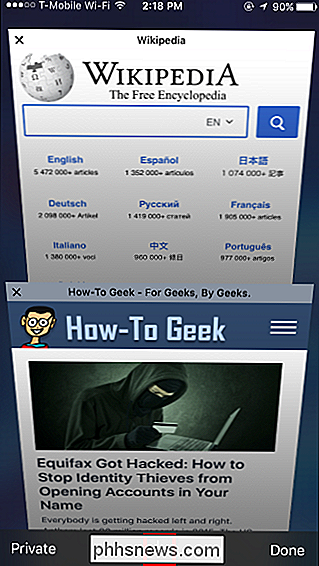
Depois de um segundo ou dois, a tela "Guias fechados recentemente" deve aparecer. Toque em qualquer guia fechada recentemente para reabri-lo.
Observe que esse recurso não funcionará no modo de navegação privada. As guias fechadas no modo de navegação particular são apagadas e não podem ser recuperadas por motivos de privacidade. Esse é o ponto!
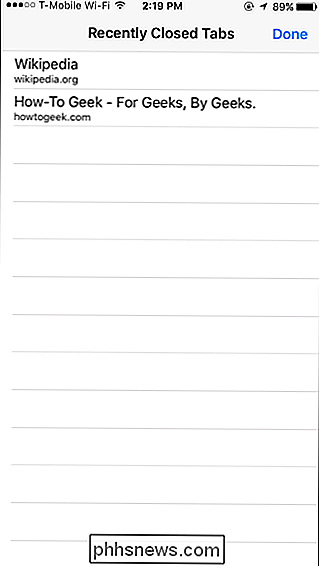
O Safari no iPad
Abrir as guias fechadas é ainda mais fácil em um iPad, pois o botão “Nova Guia” está sempre presente na barra de ferramentas. Basta tocar e segurar o botão "Nova aba" na barra de ferramentas do Safari até aparecer o pop-up "Abas recentemente fechadas".
Toque na guia fechada recentemente que você deseja restaurar e o Safari reabrirá essa página da Web.
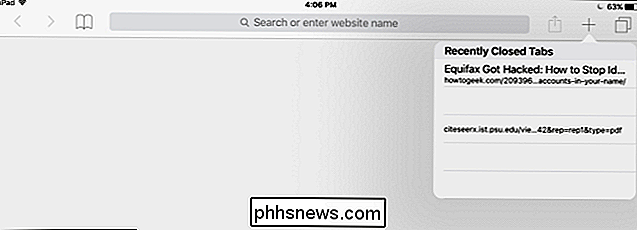
iPhone ou iPad
No Google Chrome em um iPhone ou iPad, toque no botão de menu e, em seguida, na opção "Guias recentes". Você verá uma lista de guias que você fechou recentemente na seção "Fechado recentemente". Toque em uma guia para reabri-lo.


Observe que você não verá guias anônimas na lista "Guias recentes", pois o Google Chrome esquece sobre elas logo depois de fechá-las. Esse é o ponto!
Se as abas recentemente fechadas não aparecerem na lista
Se já faz algum tempo que você fechou a aba e ela não aparece mais na lista, você pode tentar encontrá-la no histórico do navegador .
Para abrir o histórico de navegação do Safari, toque no ícone em forma de livro na barra de ferramentas, toque no ícone em forma de livro no painel exibido e toque em "Histórico". Percorra seu histórico de navegação ou use a caixa de pesquisa e você poderá encontrar o endereço da Web da guia que você abriu.
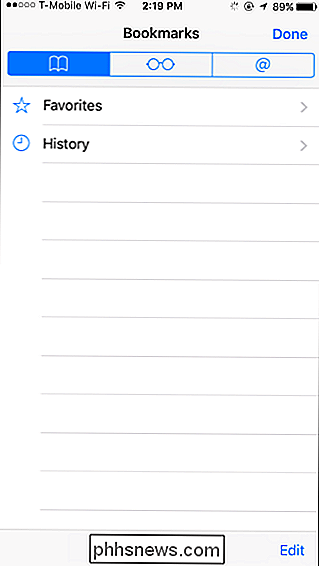
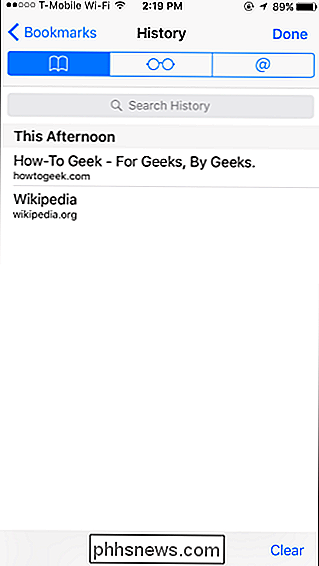
Para abrir o histórico de navegação do Chrome, toque em Menu> Histórico ou toque em "Mostrar histórico completo" na página "Fechado recentemente". Vasculhe seu histórico e você poderá encontrar o endereço da Web da guia que você abriu.

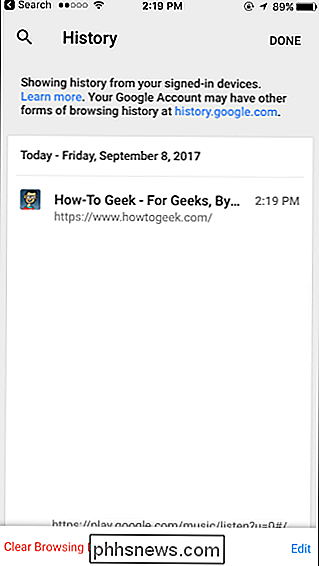
É um recurso simples, mas pode ser realmente conveniente para os momentos em que você acidentalmente fecha uma guia ou simplesmente não consegue lembre-se que essa página legal que você estava olhando recentemente.

Nest vs Ecobee3 vs Honeywell Lyric: Qual termostato inteligente você deve comprar?
Quando se trata de termostatos inteligentes, há um punhado para escolher, mas os três grandes que se destacam são o Nest, Ecobee4 e Honeywell Lyric Round. Experimentamos todos os três para ver qual deles tem a borda superior e onde seus recursos diferem. RELACIONADOS: Um termostato inteligente pode economizar dinheiro?

Como transferir fotos do Android para o seu PC com Windows
Obter fotos do seu telefone Android para o seu PC pode ser uma tarefa difícil se você não sabe por onde começar. Felizmente, é bem simples quando você sabe onde procurar. Eles dizem que a melhor câmera é a que você tem com você e, com mais frequência, essa câmera é a que está embutida no seu smartphone.



